Stratna vs bezstratna kompresja: przewodnik dla początkujących po obu formatach
Opublikowany: 2022-01-15Obrazy cyfrowe są nieodłączną częścią sieci i trudno jest stworzyć jakąkolwiek treść bez niektórych mediów. Skromny nieruchomy obraz to wspaniały sposób na dodanie dodatkowego kontekstu do twojego pisania.
Jednak obraz może mieć ogromny rozmiar pliku bez optymalizacji. Kompresja stratna vs bezstratna jest częstą kwestią, ponieważ każda z nich może zmniejszyć rozmiar obrazu, chociaż należy również wziąć pod uwagę kompromisy dotyczące jakości.
Prawie zawsze będziesz musiał zastosować pewną kompresję do obrazu. Utrzymuje to jakość na poziomie określonym jako akceptowalny przy jednoczesnym zmniejszeniu rozmiarów plików. Wybór odpowiedniego poziomu kompresji będzie zależał od Twoich celów końcowych i wymagań.
W tym poście przyjrzymy się kompresji stratnej i bezstratnej. Przez cały czas będziemy rozmawiać o procesie, w którym obraz nabiera kształtu, czym jest kompresja i o wielu innych aspektach optymalizacji obrazów.
Różnice między stratną a bezstratną
Jeśli chodzi o kompresję obrazu cyfrowego, do wyboru jest kilka różnych formatów. Czasami będą miały inne nazwy w zależności od wielu czynników. Jednak na poziomie podstawowym znajdziesz dwa typy:
- Kompresja stratna: celem jest zapewnienie jak najmniejszego rozmiaru pliku obrazu. W związku z tym jakość obrazu jest często na dole listy priorytetów.
- Kompresja bezstratna: w przypadku tego formatu kompresji nadal będzie można znacznie zmniejszyć rozmiar pliku, ale obraz nie będzie cierpieć z powodu artefaktów i innych problemów.
W większości przypadków decyzja o wyborze formatu sprowadza się do ostatecznego celu: czy chcesz mieć małe pliki, czy skupiasz się na zachowaniu jakości?
Kompresja stratna usunie z obrazu dane, które uzna za niepotrzebne. Wykorzystuje wiele różnych technik, aby to osiągnąć, co skutkuje znacznie mniejszymi rozmiarami plików.
Kompresja bezstratna również usuwa dane, ale w razie potrzeby może przywrócić oryginał. Celem jest utrzymanie wysokiej jakości przy jednoczesnym zmniejszeniu rozmiaru pliku.
Można to osiągnąć na kilka sposobów, ale często rezultat jest taki sam. Aby znaleźć odpowiednią opcję dla swoich potrzeb, najpierw cofnijmy się i przejrzyjmy ogólnie podstawy obrazów i kompresji.
Elementy obrazu cyfrowego
Podobnie jak w przypadku tworzenia oprogramowania i tworzenia stron internetowych, często istnieje „stos” do przesłania obrazu z aparatu do sieci.
Obraz zaczyna się jako „surowe” dane (stąd nazwa RAW). Jest to podobne do kodu aplikacji: fragmenty, linie i wartości przekładają się na tła z kolorem, symbolami zastępczymi obrazów, elementami dynamicznymi i nie tylko.
W przypadku obrazu plik RAW przedstawia nieco inną reprezentację obrazu w zależności od producenta aparatu, oprogramowania do edycji, algorytmu przestrzeni kolorów i innych. Stamtąd edytujesz obraz i eksportujesz go jako jeden z kilku formatów plików (więcej na ten temat później):
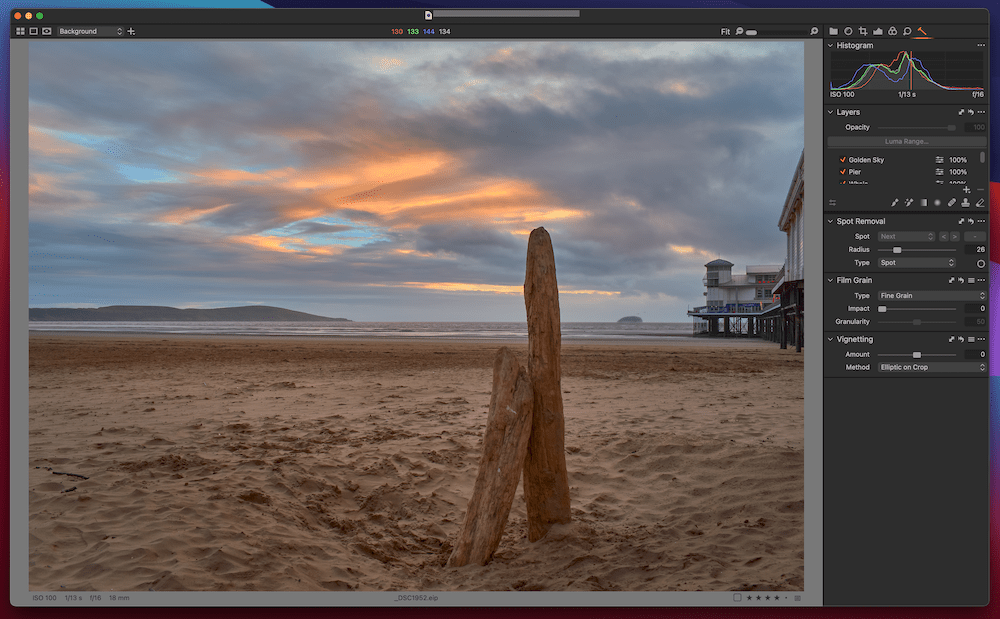
Istnieje kilka różnych elementów, które składają się na standardowy obraz cyfrowy:
- Typ pliku: różne typy zapewniają jakość, która może, ale nie musi odpowiadać Twojemu ostatecznemu obrazowi. Kluczem jest wybór najbardziej odpowiedniego typu pliku dla aplikacji.
- Rozdzielczość: często jest to wyrażone w megapikselach (MP), ale będziesz również używać pikseli na cal (PPI) lub punktów na cal (DPI). Wyższe rozdzielczości zapewniają lepszą jakość, ale zwiększają również początkowy rozmiar pliku
- Głębia bitowa: ten aspekt określa informacje o kolorze na obrazie. Niska głębia bitowa renderuje tylko kilka kolorów, podczas gdy wysoka głębia bitowa może potencjalnie renderować miliony kolorów naraz. Generalnie wyższy jest lepszy.
- Wymiary: jest to fizyczna przestrzeń, jaką zajmuje obraz. Na przykład 1000 pikseli x 500 pikseli może określać całkowity rozmiar obrazu.
- Przestrzeń kolorów: jest to algorytm, który określa sposób wyświetlania kolorów. Każda przestrzeń kolorów jest ustawiana inaczej i często sprowadza się to do preferencji fotografa.
Te elementy łączą się, aby uzyskać ostateczny obraz o różnej jakości. Na przykład duże zdjęcie JPEG o wysokiej rozdzielczości i dużej głębi bitowej zapewni najwyższą jakość i ostrość:

Natomiast nawet obraz o dużych gabarytach i możliwości wyświetlania wielu kolorów może wyglądać kiepsko w niskiej rozdzielczości:

Ta równowaga określa sposób rozwijania obrazu rdzenia przed zastosowaniem kompresji. Jednak format, którego używasz dla obrazu, ma duży wpływ na końcową jakość.
Jak działa optymalizacja obrazu internetowego
Ponieważ kompresja obrazu jest ogólnie taka sama pod maską, możesz zastosować standardowe zasady do sposobu optymalizacji obrazów w Internecie.
Wiele z tych koncepcji omawiamy w innym miejscu na blogu Kinsta, ale warto podać krótkie podsumowanie w celach informacyjnych:
- Użyj rozdzielczości 72 PPI, ponieważ jest to standard w sieci. Możesz użyć wyższego PPI/DPI ze względów archiwalnych, ale zakładamy, że publikujesz w Internecie.
- Ustaw „długą krawędź” obrazu na 2048px, ponieważ jest to optymalne dla wielu różnych zastosowań.
- Użyj 8-bitowej głębi kolorów, jeśli masz taką opcję.
- Przed opublikowaniem uruchom obraz za pomocą narzędzia do kompresji i optymalizacji.
Jest to prosty format, który może zapewnić spójne wyniki, chociaż kompresja i optymalizacja to coś, co omówimy w dalszej części tego artykułu.
W tym celu spójrzmy na zalety i wady kompresji stratnej i bezstratnej.
W jaki sposób kompresja obrazu może pomóc w tworzeniu obrazów internetowych
Ogólnie rzecz biorąc, „kompresja” ściska minimum i maksimum bliżej siebie. Na przykład kompresja podnosi najniższy poziom głośności w muzyce i zmniejsza najwyższy. To sprawia, że średni poziom jest głośniejszy dla ucha.
W przypadku obrazów kompresja jest bardziej procesem redukcyjnym. Oznacza to, że większy nacisk kładzie się na usuwanie danych z obrazu w celu zmniejszenia rozmiaru pliku przy zachowaniu możliwie najwyższej jakości.
Istnieje wiele różnych zastrzeżonych algorytmów, które pomagają zmniejszyć rozmiary plików graficznych. W wielu przypadkach są one własnością konkretnej firmy. Znajdziesz wiele „stratnych” i „bezstratnych” standardów kompresji, każdy z unikalnymi deskryptorami:
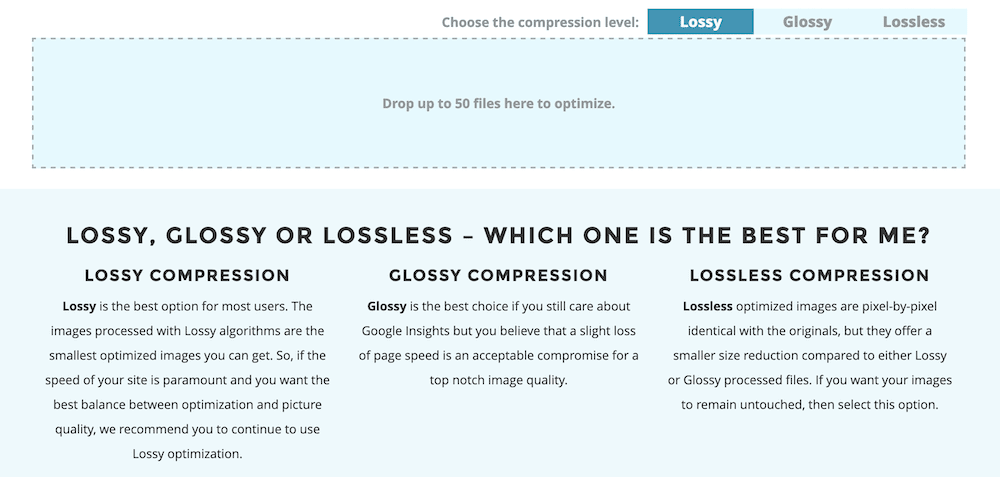
Mimo wszystko istnieje wiele korzyści z zastosowania kompresji obrazu, która nie dotyczy wyłącznie konkretnego formatu:
- Możesz utrzymywać małe rozmiary plików, co poprawia wydajność witryny.
- Co za tym idzie, serwer Twojej witryny będzie miał mniej pracy do wykonania, co ma wpływ na wydajność.
- Małe rozmiary plików pomagają ograniczyć emisje serwerów. W ten sposób pomagasz przyczynić się do zrównoważonej i etycznej przyszłości.
- Możesz wyświetlać niemal idealną i porównywalną jakość w zależności od wybranego algorytmu i jakości kompresji.
Podobnie jak tworzenie obrazu, który można udostępniać, granie z różnymi wartościami kompresji, korzystanie z określonej firmy i wybór odpowiedniego algorytmu są niezbędne do znalezienia wyników, które będą dla Ciebie odpowiednie.
Plusy i minusy stratnej kompresji
Kompresja stratna zmniejsza rozmiar pliku obrazu, prawie wykluczając wszystkie inne aspekty. Sposób działania algorytmu polega na trwałym usunięciu danych. To może być tak destrukcyjne, jak się wydaje.
Chociaż nie będziemy zbytnio zagłębiać się w śruby i nakrętki, wiedz, że część stratnej kompresji danych usuwana jest na obrazie. Chodzi o to, aby zapewnić jak najlepszą reprezentację oryginalnego obrazu wysokiej jakości przy mniejszej wadze — a to oznacza, że niektóre dane nie zostaną przycięte.
Ogólnie rzecz biorąc, stosowanie kompresji stratnej ma kilka zalet:
- Rozmiary plików będą małe — w niektórych przypadkach poniżej 10 kilobajtów (KB).
- Utrata jakości będzie w wielu przypadkach akceptowalna, pomimo artefaktów.
To prowadzi nas do negatywów stosowania kompresji stratnej — że jakość obrazu zmniejszy się przy dowolnej kompresji:
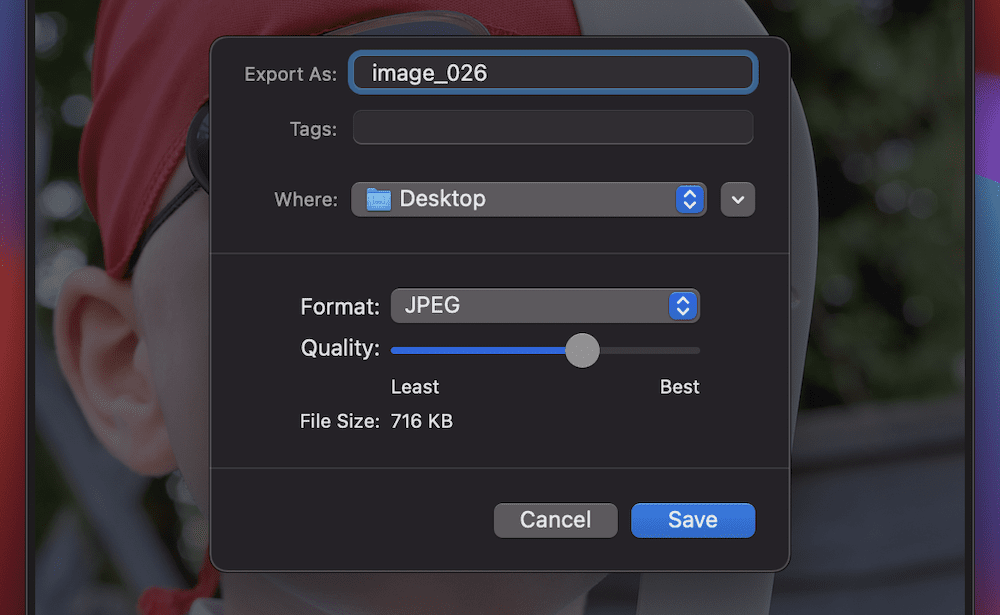
Przekonasz się, że paski kolorów — gdzie odcienie kolorów nie są renderowane we właściwy sposób — i utrata wyrazistości krawędzi będzie widoczna w niektórych przypadkach. Obrazy z mniejszą liczbą kolorów pokażą mniej tego, ale nadal będzie widoczne zmniejszenie przejrzystości.
Również degradacja obrazu jest stałą cechą procesu kompresji. Oznacza to, że nie ma możliwości odwrócenia efektów w późniejszym terminie.
Pomimo wad kompresja stratna jest doskonała dla sieci i wydajności witryny. Niewielkie rozmiary plików nie zawsze skutkują ziarnistymi obrazami, chociaż możesz (oczywiście) posunąć się do skrajności:

Straty nie są jednak jedyną opcją. Kompresja bezstratna to alternatywa dla dbającego o jakość właściciela witryny.
Plusy i minusy kompresji bezstratnej
Kompresja bezstratna robi to, co mówi na etykiecie: kompresuje rozmiar pliku obrazu tak bardzo, jak to możliwe, bez wpływu na widoczną jakość. Robi to, usuwając metadane obrazu, które mogą zajmować niepotrzebne miejsce:
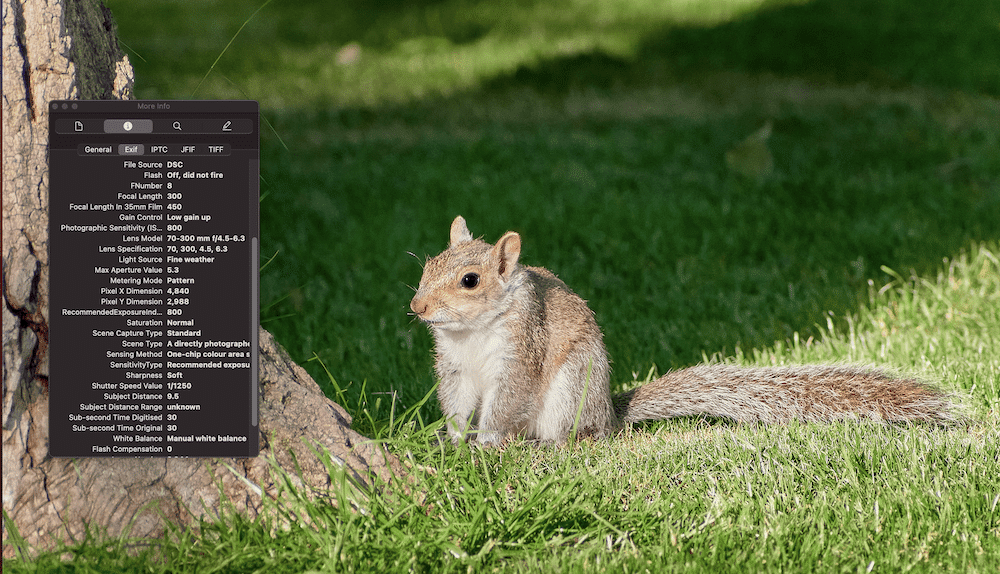
Algorytm kompresji bezstratnej szuka również powtarzających się sekwencji pikseli, a następnie koduje skrót, aby je wyświetlić. Na przykład weź "Interfejs wiersza poleceń". Często zdefiniujesz jego akronim raz, a następnie użyjesz „CLI” (lub wybranego akronimu), aby odnieść się do niego z prędkością błyskawicy
Kompresja bezstratna działa w ten sam sposób, ponieważ jest mniej destrukcyjna. Chociaż usunięcie metadanych nie będzie odwracalne, część kompresji będzie, co czyni go elastycznym algorytmem do wielu zastosowań.
Zalety korzystania z kompresji bezstratnej polegają na zachowaniu jakości:
- Kompresja bezstratna zachowuje najwyższą jakość obrazu w porównaniu ze wszystkimi innymi algorytmami.
- Lossless jest fantastyczny do celów archiwalnych. Na przykład fotograf może zrównoważyć zasoby pamięci masowej obrazem, który zachowuje najwięcej danych.
- Bezstratny jest preferowanym algorytmem kompresji dla sztuk wizualnych: fotografii, projektowania graficznego, sztuki cyfrowej i innych. Połączenie bezstratnego algorytmu z odpowiednią głębią i rozdzielczością może osiągnąć niemal kopię „jeden do jednego”.
Należy jednak zwrócić uwagę na to, jak dobrze kompresja bezstratna służy konkretnym niszom: Zakres zastosowań jest niewielki. Zmniejsza to jego ogólną dostępność.
Wszystkie plany hostingowe Kinsta obejmują całodobowe wsparcie naszych doświadczonych programistów i inżynierów WordPressa. Porozmawiaj z tym samym zespołem, który wspiera naszych klientów z listy Fortune 500. Sprawdź nasze plany!
Oto kilka innych wad kompresji bezstratnej do rozważenia:
- Jeśli witryna korzysta z wielu obrazów, kompresja bezstratna może nie być optymalna do ich wyświetlania. Dzieje się tak, ponieważ w większości przypadków będziesz chciał docenić mniejsze rozmiary plików w tego typu sytuacjach.
- Chociaż kompresja zmniejsza rozmiary plików, bezstratne algorytmy nie zmieniają danych obrazu tak bardzo, jak stratny. Z tego powodu możesz zauważyć jedynie marginalne zmniejszenie rozmiaru, a nie ekstremalne wyniki odchudzania.
Następnie przyjrzymy się najszybszemu (i potencjalnie najlepszemu) sposobowi na zrobienie tego.
Jak wybrać między stratną a bezstratną?
W tym momencie rozumiesz różnicę między kompresją stratną a bezstratną. Jednak nadal możesz nie wiedzieć, który algorytm jest najlepszy w Twojej witrynie.
Należy wziąć pod uwagę dwie sytuacje:
- W większości przypadków użycia w Internecie dopuszczalna jest kompresja stratna.
- Jeśli chcesz wyeksponować fotografię lub fotografowaną sztukę, lepiej sprawdzi się kompresja bezstratna.
Rozważania te opierają się na użyciu jednego ze standardowych formatów obrazów internetowych, takich jak JPEG, PNG lub GIF. Jednak Twoje potrzeby w zakresie kompresji mogą się różnić w przypadku bardziej nowoczesnych formatów, takich jak HEIC i WebP.
Posunęlibyśmy się nawet do stwierdzenia, że jeśli nie wyświetlasz fotografii w swojej witrynie, domyślnym wyborem powinna być kompresja stratna. WordPress domyślnie kompresuje obrazy, co znacznie pokazuje, że kompresja stratna jest odpowiednia dla prawie każdej aplikacji.
Korzystanie z usługi kompresji online w celu optymalizacji obrazów
Istnieje wiele sposobów skompresowania obrazów przed umieszczeniem ich w witrynie. Na przykład możesz zastosować kompresję na etapie edycji. Może to być i tak produkt uboczny konwersji z formatów RAW.
Jednak popularnym wyborem jest jedna z wielu usług online. Każdy z nich oferuje wybór algorytmów i przykładowy interfejs użytkownika (UI). Co więcej, większość z nich ma darmowe usługi, przynajmniej po to, by wypróbować aplikację przed zatwierdzeniem.
W naszym artykule omówimy kilka opcji dotyczących optymalizacji obrazu, chociaż są to wtyczki specyficzne dla WordPressa, które łączą się z interfejsem programowania aplikacji (API). Dobrą wiadomością jest to, że wiele z tych wtyczek zapewnia również interfejs online. Rozważmy na przykład ShortPixel:
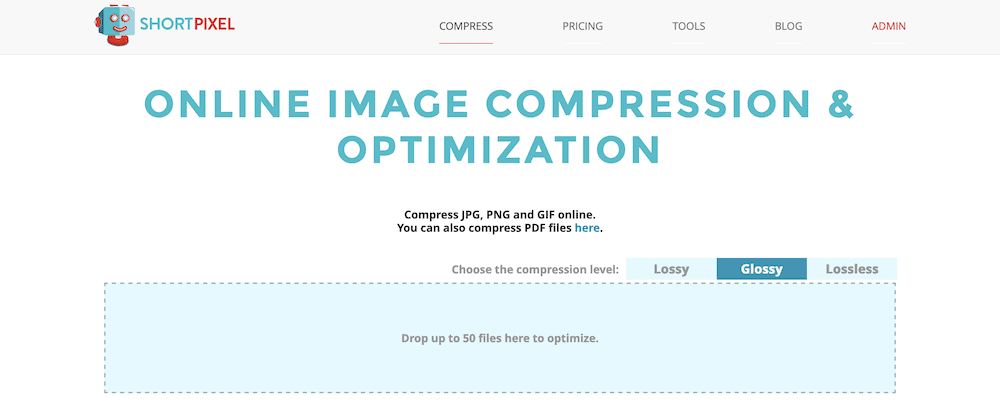
Tutaj przeciągniesz obrazy do programu do przesyłania, a następnie poczekaj, aż aplikacja je skompresuje i przetworzy. Jednak najpierw wybierz algorytm, ponieważ proces rozpocznie się od razu.
Wybór jest prosty: dwie formy kompresji stratnej („stratna” i „błyszcząca”) oraz opcja bezstratna. Interfejs ShortPixel dobrze radzi sobie z wyjaśnieniem różnicy między każdym algorytmem, a obrazy można pobrać w ciągu kilku sekund.
Chociaż oba mogą sprostać Twoim wymaganiom, interfejs Imagify wygląda ładniej i bardziej profesjonalnie niż w przypadku ShortPixel. Istnieją również trzy „poziomy kompresji” — Normalny, Agresywny i Ultra:
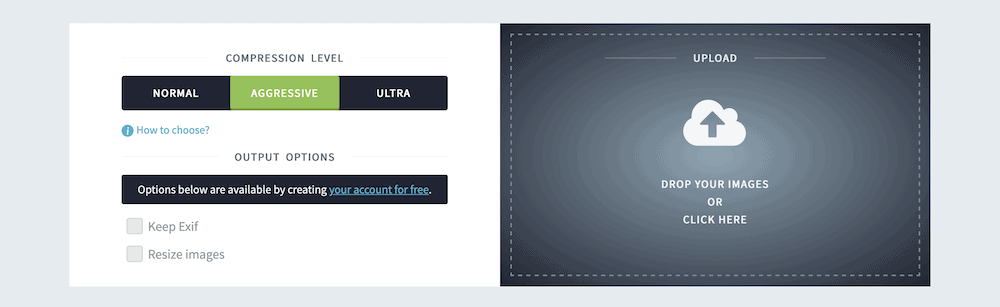
Niewielka różnica polega na tym, że Imagify zaczyna się od kompresji bezstratnej i przechodzi do algorytmu stratnego z ciężkimi artefaktami. Istnieje jednak kilka innych opcji, których nie znajdziesz w innych rozwiązaniach.
Na początek możesz zachować nienaruszone dane EXIF dla swojego obrazu, a nawet zmienić ich rozmiar po konwersji. Czasami jest to nieocenione, zwłaszcza jeśli chcesz zastosować poziom kompresji, który w przeciwnym razie może usunąć dane EXIF lub ograniczyć zmianę rozmiaru obrazu.
Podobnie jak jego mityczny imiennik, Kraken może mieszać obrazy i stosować różne rodzaje kompresji. Większość użytkowników wybierze typ stratny lub bezstratny.
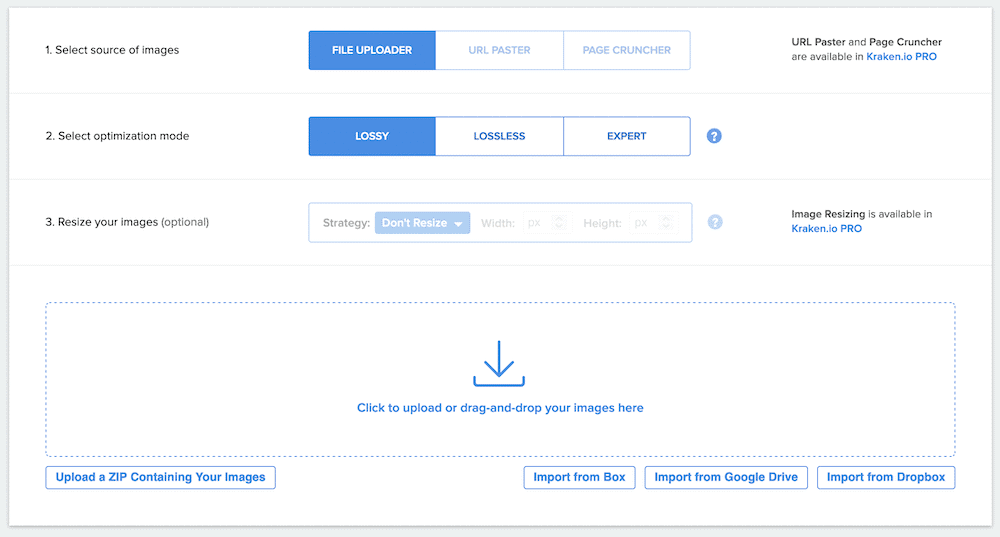
Istnieje jednak również tryb eksperta:
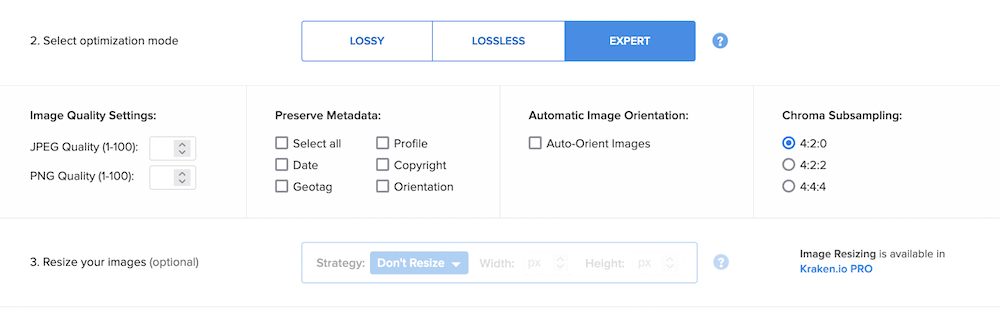
Pozwala to między innymi na dostosowanie kompresji do własnych potrzeb. Na przykład możesz dostosować poziomy kompresji JPEG i PNG, zachować metadane z obrazu, a nawet pracować z podpróbkowaniem chrominancji w celu dalszej zmiany kolorów.
Streszczenie
Obrazy mogą wydawać się prostym aspektem Twojej witryny: bierzesz plik, przesyłasz go do WordPress, a następnie dodajesz blok obrazu, aby go wyświetlić.
Jednak w procesie przygotowania obrazu do sieci jest o wiele więcej, niż mogłoby się wydawać. Wybrany format kompresji może wpłynąć na rozmiar pliku, jakość obrazu i nie tylko.
W tym poście przyjrzeliśmy się kompresji stratnej vs bezstratnej i podsumowaliśmy, którą z nich należy wybrać. Pomimo chodzenia po linie między jakością a rozmiarem, kompresja stratna jest idealna w większości przypadków użycia w Internecie. Fotografowie lub osoby zaniepokojone ingerencją w jakość zdjęć będą chcieli skorzystać z kompresji bezstratnej, chociaż korzyści związanych z rozmiarem pliku jest mniej.
Po której stronie stoisz w walce między kompresją stratną a bezstratną? Podziel się z nami swoimi przemyśleniami w sekcji komentarzy poniżej!

